
2025-04-08 09:45:04来源:isapphub 编辑:佚名
在使用电脑的过程中,复制粘贴功能失灵是一个常见且令人困扰的问题。无论是工作还是学习,复制粘贴都是必不可少的操作。本文将详细介绍电脑复制粘贴功能失灵的可能原因及修复方法,帮助您快速恢复这一重要功能。
1. 病毒感染:电脑受到病毒感染可能导致系统异常,其中包括复制粘贴功能失效。
2. 权限问题:在某些情况下,用户权限设置不当可能导致复制粘贴操作无法执行。
3. 软件或系统冲突:某些软件或系统更新可能导致复制粘贴功能出现问题。
4. 剪贴板容量问题:windows操作系统默认将最近复制或剪切的内容存储在剪贴板中,如果剪贴板已满,可能导致无法继续复制粘贴。
5. 硬件问题:键盘、鼠标等硬件故障,或者线路接口松动、接触不良,也可能导致复制粘贴快捷键失灵。
6. 驱动程序问题:过时或不兼容的驱动程序可能导致系统无法正常执行复制粘贴操作。
1. 基础检查
* 检查键盘和鼠标的连接情况,确保线路接口稳固、接触良好。
* 检查当前用户的权限设置,确保有足够的权限进行复制粘贴操作。
2. 通过任务管理器解决
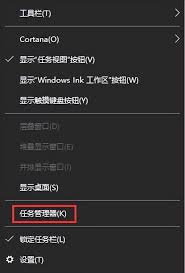
* 鼠标右键点击任务栏空白处,选择“任务管理器”。
* 在任务管理器中找到“windows资源管理器”,右键选择“重新启动”。这一操作可以刷新系统的一些资源管理设置,可能使粘贴复制功能恢复正常。
3. 命令提示符修复
* 按下“win+r”键打开运行窗口,在运行输入框里面输入“chkdsk”,点击确定。这个命令可以帮助检查和修复硬盘中的一些错误,可能让粘贴复制功能重新可用。
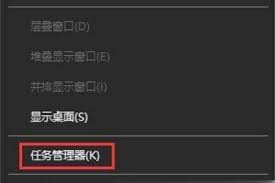
* 还可以清空剪贴板,方法是按下“win+r”键,输入“cmd”并按enter键打开命令提示符,在命令提示符中输入“echo off | clip”并按enter键。
4. 磁盘清理
* 在桌面上找到“此电脑”图标并打开,找到系统盘(一般为c盘),右键点击c盘,选择“属性”。
* 在属性界面中,选择“磁盘清理”,系统将扫描并列出所有可以清理的文件和程序。
* 扫描完成后,选择需要删除的文件类型,点击“确定”以释放空间。
5. 借助安全软件
* 打开安全软件(如360安全卫士),选择“人工服务”。
* 在查找方案里面输入“电脑不能复制粘贴”,点击查找,选择合适的方案点击“立即修复”。
* 修复完成后检查是否可以使用复制粘贴功能,如果还是不行,可以重启电脑再试。
6. 修复注册表
* 从开始菜单中打开“运行”程序,输入“regedit”命令,确定后进入注册表编辑器窗口。
* 根据具体情况修复或更新相关的注册表项。请注意,注册表是系统的核心部分,操作时需谨慎。
7. 更新驱动程序
* 检查电脑中的驱动程序是否过时或不兼容,如有问题,请及时更新驱动程序。
8. 针对网页内容的特殊方法
* 有时网页上的内容无法复制粘贴,可能是由于网站的限制。可以尝试查看网页的源文件、将网页另存为文本文件后再复制,或者调整浏览器的安全设置来解除限制。
当电脑复制粘贴功能失灵时,首先不要慌张,可以按照上述方法逐一排查并尝试修复。同时,为了避免类似问题的发生,建议定期更新软件和驱动程序、使用正版软件、保持系统清洁并定期进行病毒扫描。如果以上方法均无法解决问题,建议寻求专业的计算机技术人员的帮助。
通过本文的介绍,希望能帮助目标用户更全面地了解电脑复制粘贴功能失灵的修复方法,从而快速恢复电脑的正常使用状态。